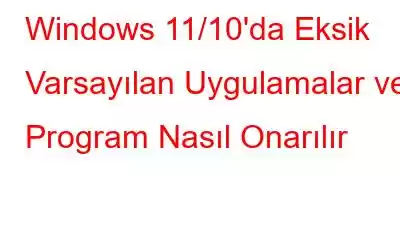Windows, uygulamalarıyla tanınan bir işletim sistemidir. İster Windows'un size kutudan çıktığı gibi sunduğu uygulamalar, ister Microsoft Mağazasından sık sık indirdiğiniz uygulamalar olsun, Windows'ta yaşam eksik ve ilgi çekici olmayacaktır, değil mi? “Uygulamasız Windows” düşüncesi sanki yokmuş gibi görünüyor. Ancak son zamanlarda bazı kullanıcılar bir durumla karşılaştı: varsayılan uygulama ve programlarını bulamıyorlar.
Windows 11/10 Bilgisayarımda Varsayılan Uygulamalar Neden Eksik?Windows PC'nizde varsayılan uygulamaları görememenizin birden fazla nedeni olabilir. Bunlardan bazıları aşağıda belirtilmiştir –
- Yeni bir yapı yüklediniz ve sonrasında bazı programlar kayboldu.
- Tanrı Modu'nu etkinleştirmek bazı Windows 10'ların nedeni de olabilir. varsayılan uygulamalar eksik.
- Antivirüsünüz bazı varsayılan uygulamalara müdahale ediyor.
- Amaçlanan uygulama bozulmuş olabilir.
- Varsayılan uygulamalar Windows 11/10'da açılmaz.
- Varsayılan uygulamalar açılır ancak bir süre sonra donar.
- Windows 11/10 diğer Windows sistemlerinde yüklü olan uygulamayı bulamıyor.
Yukarıdaki durumlardan herhangi biriyle karşılaşırsanız ne yapardınız? Windows 11/10'da varsayılan uygulamalarınızı ve programlarınızı nasıl geri alacaksınız? Bu yazı bunun için. Eksik varsayılan uygulamaları ve programları geri almanın bazı yolları burada verilmiştir.
Windows 11/10'da Eksik Varsayılan Uygulamalar ve Program Nasıl Düzeltilir
– Tanrı Modunu Devre Dışı Bırakın
Windows 11/10'da eksik varsayılan uygulama ve programları geri getirebilen denenmiş ve test edilmiş yöntemlerden biri, Tanrı Modu'nu devre dışı bırakmaktır. Basitçe söylemek gerekirse, gelişmiş ve gizli ayarlara erişebileceğiniz bir klasöre sahiptir. Bu özelliği duymadıysanız veya bu özelliğin neler yapabileceğini merak ediyorsanız bu gönderi tam size göre. Tanrı Modu'nu devre dışı bırakmak için tek yapmanız gereken klasörü silmek ve ardından bilgisayarınızı yeniden başlatmaktır.
– Windows 11/10'u güncelleyin
Windows 11 veya Windows'a sahip olmanız önemli değil 10.10 sürümünde, varsayılan uygulamaları ve programları göremediğiniz bir durumla karşılaşırsanız, Windows'unuzu deneyip güncellemeyi deneyebilirsiniz; bu, bazı varsayılan uygulama ve programlarınızın kaybolmasına neden olan hatayı muhtemelen çözecektir. Windows 10 kullanıcısıysanız, Windows güncellemesinin nasıl kullanılacağına ilişkin bu yazı Windows 10'daki e ve güvenlik ayarları işinize yarayacaktır.
Windows 11'i güncellemek için aşağıda belirtilen adımları izleyin –
1.Windows + I tuşlarına basın ve Ayarlar
'ı açın 2. Sol taraftan Windows Güncelleme
3. Güncellemeleri kontrol et'i tıklayın ve mevcut olup olmadığını getirin
4.Bilgisayarınızı yeniden başlatın ve eksik varsayılan uygulama ve programlarınızı artık görüp göremediğinizi kontrol edin
– Uygulamayı Onarın
Büyük olasılıkla, eksik olduğunu düşündüğünüz uygulama güncelleme sırasında bozulmuştur. Peki bunu nasıl bulursunuz? Ayarlar'a gidin ve Varsayılan uygulamalar'a gidin. Söz konusu uygulamayı orada buldunuz mu? Cevabınız evet ise Windows, uygulamaları onarmanızı mümkün kılar; işte adımlar. Aşağıda belirtilen adımların Windows 10'da geçerli olduğunu lütfen unutmayın –
1.Windows + I tuşlarına basarak Ayarlar'ı açın
2.Uygulamalar<'a tıklayın. br /> 3.Aksi halde görünmeyen uygulamayı bulun
4.Yayıncı adının hemen altındaki Gelişmiş seçeneği tıklayın; bu seçenek çoğunlukla Microsoft Corporation tarafından olmalıdır
5. Onar
'ı tıklayın6. Ayrıca, uygulamayı Sıfırlayabilirsiniz bile
– Sorunu Deneyin ve Düzeltmeyi Deneyin Windows Mağazası Uygulama Sorun Gidericisinin Yardımı
Varsayılan eksik uygulamaları ve programları bulmak için olası tüm geçici çözümleri tükettiniz mi? Windows dahili sorun gidericisinin kurtarmanıza gelmesine izin verin. Bunu yapmak için –
1. Ayarlar
'ı açın 2. Sağ taraftaki Sorun giderme'yi tıklayın
3.Diğer Sorun Gidericiler
'i tıklayın4.Diğerleri'nin altında aşağı kaydırın ve Windows Mağazası Uygulamaları<'nı bulun /strong>
5.Yanındaki Çalıştır düğmesini tıklayın
– Uygulamayı Yeniden Yükleyin
Yöntemler işe yaramadıysa ve varsayılan eksik uygulamalarınızı ve programlarınızı hâlâ bulamadıysanız bunları Microsoft Store'dan deneyip yeniden yükleyebilirsiniz. Bunun için bilgisayarınızda Microsoft Store'u açın, aradığınız uygulamayı arayın ve Al düğmesini tıklayın.
Sonlandırma
Çeşitli türlerdeki varsayılan uygulamalar - takviminiz, hesap makineniz, medya oynatıcınız, tarayıcınız olsun, adını siz koyun, bilgisayarınızdaki diğer uygulamalardan daha iyi olmasa da onlar kadar iyidir. Ve ihtiyaç Daha az söylemek gerekirse, varsayılan uygulamalar ve programlar kaybolursa sorunun nedeni bu olabilir. Ancak endişelenmeyin, umarım bu yazı sizin için sorunu çözebilmiştir. Bu tür daha fazla içerik için WeTheGeek'i okumaya devam edin. Bizi sosyal medyada takip edin – .
Okunma: 0